こちらでご覧いただいた通り、通知タスクは、ボットがリクエストを行った場合にのみ、データを取得するために Web サービスにアクセスします。いつ、どのくらいの頻度で Web サービスに通知メッセージのデータを照会するかを、各タスクに対して定義する必要があります。タスクがセットアップされたときにエンド ユーザーに表示される予約設定、およびタスクのデフォルトの予約設定を定義できます。
タスクのスケジュール設定
ウェブサービスからデータをリクエストするためにタスクが実行される頻度のデフォルト設定を設定する必要があります。このトッピングはタスクの再発の調整の説明です。タスク実行のスケジュールの定義を開始するには、下図のように、設定タブでスケジュールセクションの展開アイコンをクリックします。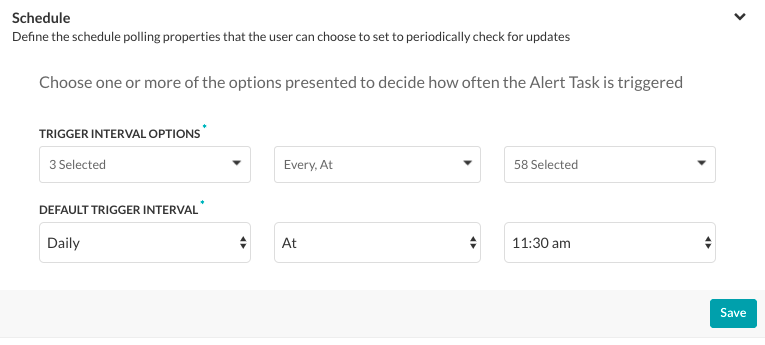 タスクのスケジュールを設定するには、トリガーの間隔オプションを定義してからデフォルトのトリガー間隔を定義する必要があります。デフォルトのトリガー間隔とは、最後のタスクリクエストから次の自動タスクリクエストまでの時間を指します。エンドユーザーに表示されるオプションを設定するには、トリガーの間隔オプションセクションで次のことを行います。
タスクのスケジュールを設定するには、トリガーの間隔オプションを定義してからデフォルトのトリガー間隔を定義する必要があります。デフォルトのトリガー間隔とは、最後のタスクリクエストから次の自動タスクリクエストまでの時間を指します。エンドユーザーに表示されるオプションを設定するには、トリガーの間隔オプションセクションで次のことを行います。
- 最初 のフィールドで、[毎日] 、 [平日] 、 [週末] 、個別の [曜日] や [すべてを選択] のうちから 1 つ以上を選択して、 [OK] をクリックします。
- 2 番目のフィールドで、[ごと]、[時点] や [すべてを選択] のうちから 1 つ以上を選択して、[OK] をクリックします。
- 3つ目のフィールドで、5分間隔または30分の時間枠(2番目のフィールドが「ごと」か「時点」かに応じる)から1つ以上選択して、あるいはすべて選択を選択肢てOKをクリックします。

